ad blue OPEL CROSSLAND X 2018 Instrukcja obsługi systemu audio-nawigacyjnego (in Polish)
[x] Cancel search | Manufacturer: OPEL, Model Year: 2018, Model line: CROSSLAND X, Model: OPEL CROSSLAND X 2018Pages: 141, PDF Size: 2.7 MB
Page 54 of 141
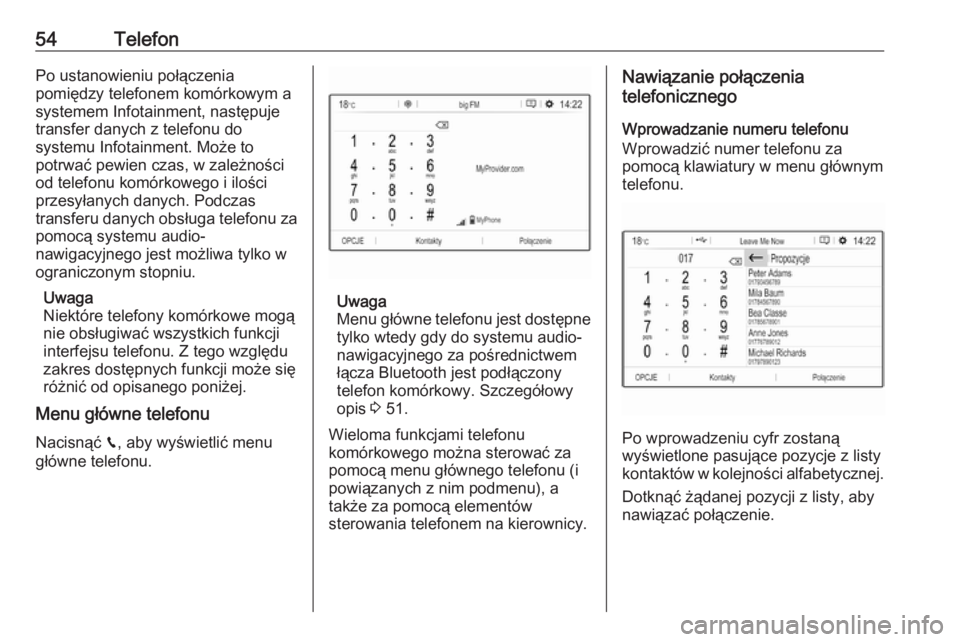
54TelefonPo ustanowieniu połączenia
pomiędzy telefonem komórkowym a
systemem Infotainment, następuje
transfer danych z telefonu do
systemu Infotainment. Może to
potrwać pewien czas, w zależności
od telefonu komórkowego i ilości
przesyłanych danych. Podczas
transferu danych obsługa telefonu za pomocą systemu audio-
nawigacyjnego jest możliwa tylko w
ograniczonym stopniu.
Uwaga
Niektóre telefony komórkowe mogą
nie obsługiwać wszystkich funkcji
interfejsu telefonu. Z tego względu
zakres dostępnych funkcji może się
różnić od opisanego poniżej.
Menu główne telefonu
Nacisnąć v, aby wyświetlić menu
główne telefonu.
Uwaga
Menu główne telefonu jest dostępne tylko wtedy gdy do systemu audio-
nawigacyjnego za pośrednictwem
łącza Bluetooth jest podłączony telefon komórkowy. Szczegółowy
opis 3 51.
Wieloma funkcjami telefonu
komórkowego można sterować za pomocą menu głównego telefonu (i
powiązanych z nim podmenu), a
także za pomocą elementów
sterowania telefonem na kierownicy.
Nawiązanie połączenia
telefonicznego
Wprowadzanie numeru telefonu
Wprowadzić numer telefonu za
pomocą klawiatury w menu głównym
telefonu.
Po wprowadzeniu cyfr zostaną
wyświetlone pasujące pozycje z listy kontaktów w kolejności alfabetycznej.
Dotknąć żądanej pozycji z listy, aby
nawiązać połączenie.
Page 55 of 141
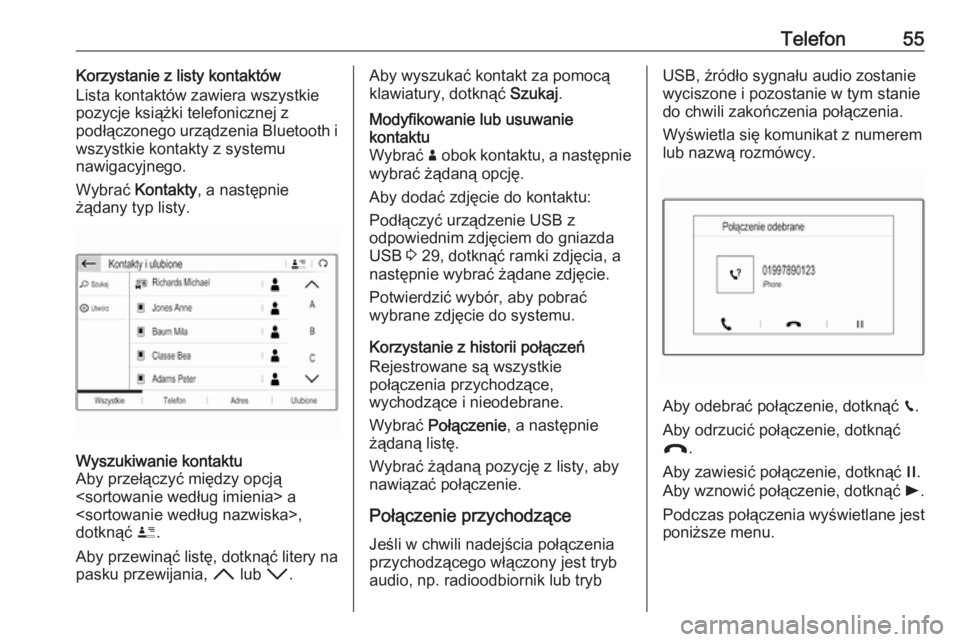
Telefon55Korzystanie z listy kontaktów
Lista kontaktów zawiera wszystkie pozycje książki telefonicznej z
podłączonego urządzenia Bluetooth i wszystkie kontakty z systemu
nawigacyjnego.
Wybrać Kontakty , a następnie
żądany typ listy.Wyszukiwanie kontaktu
Aby przełączyć między opcją
dotknąć ï.
Aby przewinąć listę, dotknąć litery na pasku przewijania, H lub I.Aby wyszukać kontakt za pomocą
klawiatury, dotknąć Szukaj.Modyfikowanie lub usuwanie
kontaktu
Wybrać ð obok kontaktu, a następnie
wybrać żądaną opcję.
Aby dodać zdjęcie do kontaktu:
Podłączyć urządzenie USB z
odpowiednim zdjęciem do gniazda
USB 3 29, dotknąć ramki zdjęcia, a
następnie wybrać żądane zdjęcie.
Potwierdzić wybór, aby pobrać
wybrane zdjęcie do systemu.
Korzystanie z historii połączeń
Rejestrowane są wszystkie
połączenia przychodzące,
wychodzące i nieodebrane.
Wybrać Połączenie , a następnie
żądaną listę.
Wybrać żądaną pozycję z listy, aby
nawiązać połączenie.
Połączenie przychodzące
Jeśli w chwili nadejścia połączenia
przychodzącego włączony jest tryb
audio, np. radioodbiornik lub tryb
USB, źródło sygnału audio zostanie
wyciszone i pozostanie w tym stanie
do chwili zakończenia połączenia.
Wyświetla się komunikat z numerem
lub nazwą rozmówcy.
Aby odebrać połączenie, dotknąć v.
Aby odrzucić połączenie, dotknąć
@ .
Aby zawiesić połączenie, dotknąć /.
Aby wznowić połączenie, dotknąć l.
Podczas połączenia wyświetlane jest
poniższe menu.
Page 56 of 141
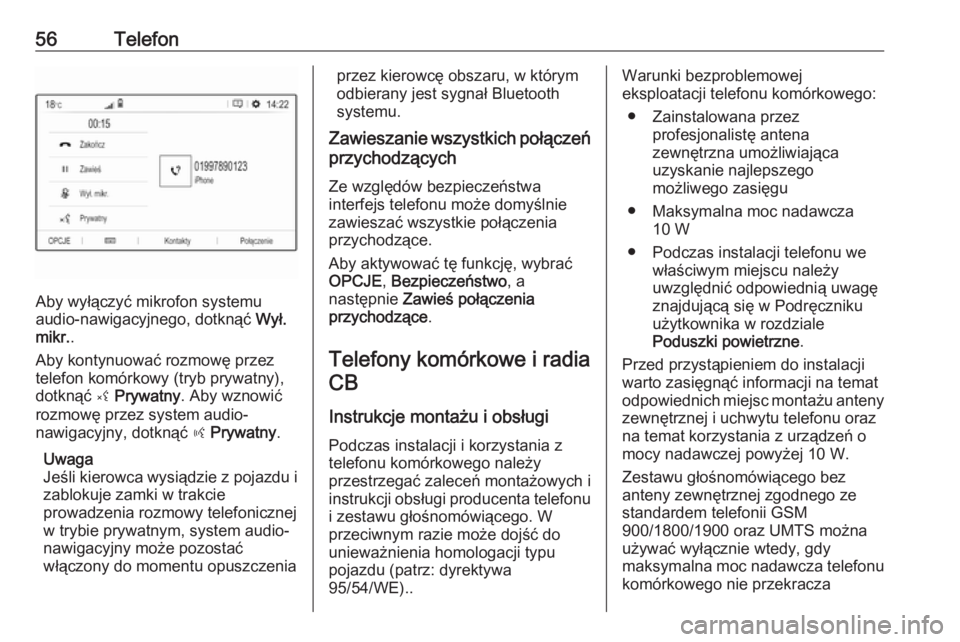
56Telefon
Aby wyłączyć mikrofon systemu
audio-nawigacyjnego, dotknąć Wył.
mikr. .
Aby kontynuować rozmowę przez
telefon komórkowy (tryb prywatny),
dotknąć ý Prywatny . Aby wznowić
rozmowę przez system audio-
nawigacyjny, dotknąć ÿ Prywatny .
Uwaga
Jeśli kierowca wysiądzie z pojazdu i zablokuje zamki w trakcie
prowadzenia rozmowy telefonicznej
w trybie prywatnym, system audio-
nawigacyjny może pozostać
włączony do momentu opuszczenia
przez kierowcę obszaru, w którym
odbierany jest sygnał Bluetooth
systemu.
Zawieszanie wszystkich połączeń
przychodzących
Ze względów bezpieczeństwa
interfejs telefonu może domyślnie
zawieszać wszystkie połączenia
przychodzące.
Aby aktywować tę funkcję, wybrać
OPCJE , Bezpieczeństwo , a
następnie Zawieś połączenia
przychodzące .
Telefony komórkowe i radia CB
Instrukcje montażu i obsługi
Podczas instalacji i korzystania z
telefonu komórkowego należy
przestrzegać zaleceń montażowych i
instrukcji obsługi producenta telefonu
i zestawu głośnomówiącego. W
przeciwnym razie może dojść do
unieważnienia homologacji typu
pojazdu (patrz: dyrektywa
95/54/WE)..Warunki bezproblemowej
eksploatacji telefonu komórkowego:
● Zainstalowana przez profesjonalistę antena
zewnętrzna umożliwiająca
uzyskanie najlepszego
możliwego zasięgu
● Maksymalna moc nadawcza 10 W
● Podczas instalacji telefonu we właściwym miejscu należy
uwzględnić odpowiednią uwagę
znajdującą się w Podręczniku
użytkownika w rozdziale
Poduszki powietrzne .
Przed przystąpieniem do instalacji warto zasięgnąć informacji na temat
odpowiednich miejsc montażu anteny zewnętrznej i uchwytu telefonu oraz
na temat korzystania z urządzeń o
mocy nadawczej powyżej 10 W.
Zestawu głośnomówiącego bez
anteny zewnętrznej zgodnego ze
standardem telefonii GSM
900/1800/1900 oraz UMTS można
używać wyłącznie wtedy, gdy
maksymalna moc nadawcza telefonu
komórkowego nie przekracza
Page 58 of 141
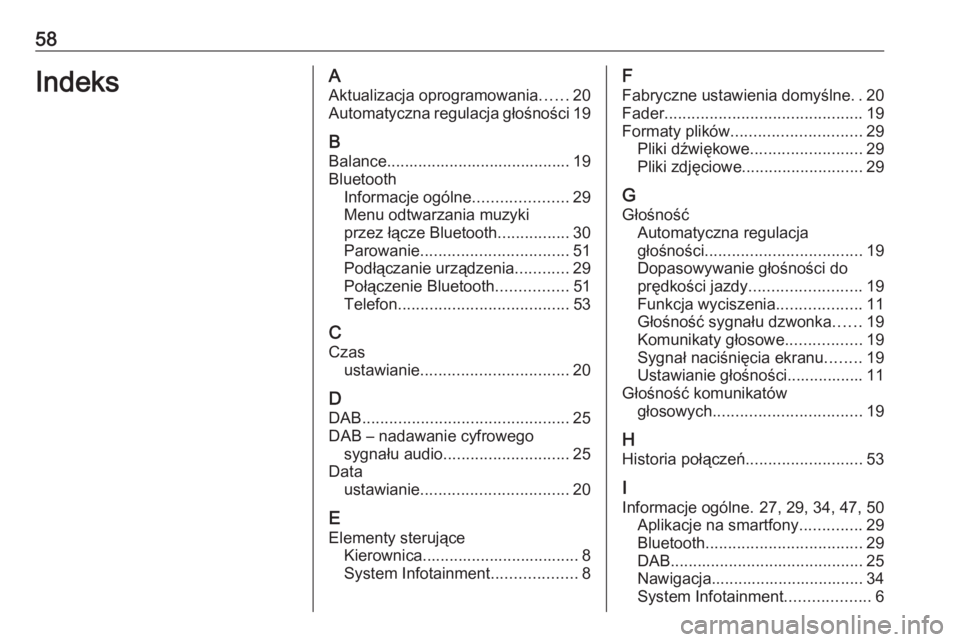
58IndeksAAktualizacja oprogramowania ......20
Automatyczna regulacja głośności 19
B Balance......................................... 19
Bluetooth Informacje ogólne .....................29
Menu odtwarzania muzyki
przez łącze Bluetooth ................30
Parowanie ................................. 51
Podłączanie urządzenia ............29
Połączenie Bluetooth ................51
Telefon ...................................... 53
C Czas ustawianie ................................. 20
D
DAB .............................................. 25
DAB – nadawanie cyfrowego sygnału audio ............................ 25
Data ustawianie ................................. 20
E
Elementy sterujące Kierownica................................... 8
System Infotainment ...................8F
Fabryczne ustawienia domyślne ..20
Fader ............................................ 19
Formaty plików ............................. 29
Pliki dźwiękowe ......................... 29
Pliki zdjęciowe ........................... 29
G Głośność Automatyczna regulacja
głośności ................................... 19
Dopasowywanie głośności do
prędkości jazdy ......................... 19
Funkcja wyciszenia ...................11
Głośność sygnału dzwonka ......19
Komunikaty głosowe .................19
Sygnał naciśnięcia ekranu ........19
Ustawianie głośności................. 11
Głośność komunikatów głosowych ................................. 19
H Historia połączeń ..........................53
I
Informacje ogólne. 27, 29, 34, 47, 50 Aplikacje na smartfony ..............29
Bluetooth ................................... 29
DAB ........................................... 25
Nawigacja.................................. 34
System Infotainment ...................6
Page 59 of 141
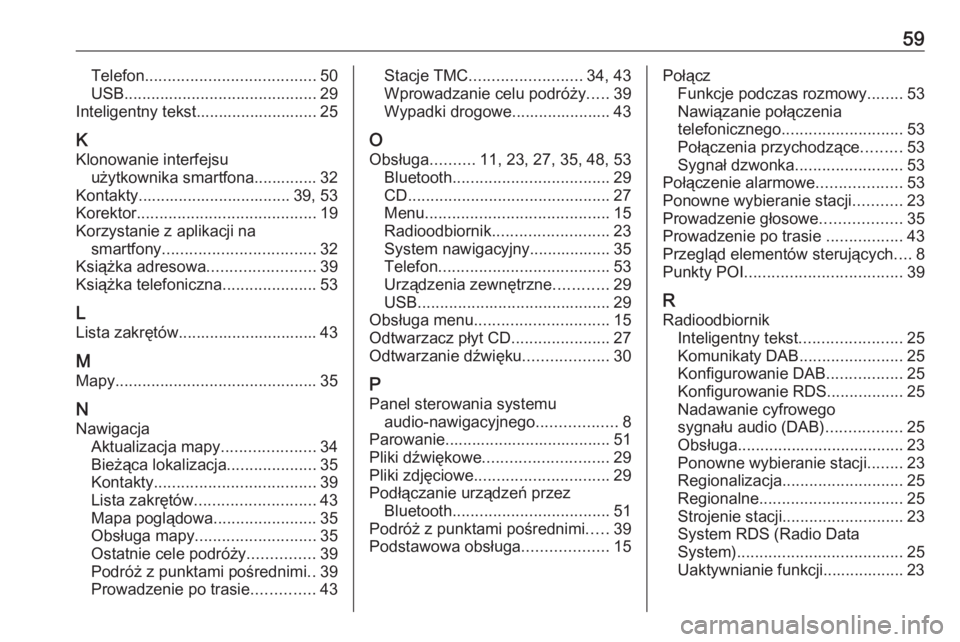
59Telefon...................................... 50
USB ........................................... 29
Inteligentny tekst........................... 25
K
Klonowanie interfejsu użytkownika smartfona.............. 32
Kontakty.................................. 39, 53
Korektor ........................................ 19
Korzystanie z aplikacji na smartfony .................................. 32
Książka adresowa ........................39
Książka telefoniczna .....................53
L
Lista zakrętów............................... 43
M
Mapy ............................................. 35
N Nawigacja Aktualizacja mapy .....................34
Bieżąca lokalizacja ....................35
Kontakty .................................... 39
Lista zakrętów ........................... 43
Mapa poglądowa .......................35
Obsługa mapy ........................... 35
Ostatnie cele podróży ...............39
Podróż z punktami pośrednimi ..39
Prowadzenie po trasie ..............43Stacje TMC ......................... 34, 43
Wprowadzanie celu podróży .....39
Wypadki drogowe...................... 43
O
Obsługa ..........11, 23, 27, 35, 48, 53
Bluetooth ................................... 29
CD ............................................. 27
Menu ......................................... 15
Radioodbiornik .......................... 23
System nawigacyjny.................. 35
Telefon ...................................... 53
Urządzenia zewnętrzne ............29
USB ........................................... 29
Obsługa menu .............................. 15
Odtwarzacz płyt CD ......................27
Odtwarzanie dźwięku ...................30
P Panel sterowania systemu audio-nawigacyjnego ..................8
Parowanie..................................... 51 Pliki dźwiękowe ............................ 29
Pliki zdjęciowe .............................. 29
Podłączanie urządzeń przez Bluetooth ................................... 51
Podróż z punktami pośrednimi .....39
Podstawowa obsługa ...................15Połącz
Funkcje podczas rozmowy ........53
Nawiązanie połączenia
telefonicznego ........................... 53
Połączenia przychodzące .........53
Sygnał dzwonka ........................53
Połączenie alarmowe ...................53
Ponowne wybieranie stacji ...........23
Prowadzenie głosowe ..................35
Prowadzenie po trasie .................43
Przegląd elementów sterujących ....8
Punkty POI ................................... 39
R
Radioodbiornik Inteligentny tekst .......................25
Komunikaty DAB .......................25
Konfigurowanie DAB .................25
Konfigurowanie RDS .................25
Nadawanie cyfrowego
sygnału audio (DAB) .................25
Obsługa ..................................... 23
Ponowne wybieranie stacji ........23
Regionalizacja ........................... 25
Regionalne ................................ 25
Strojenie stacji ........................... 23
System RDS (Radio Data
System) ..................................... 25
Uaktywnianie funkcji.................. 23
Page 60 of 141
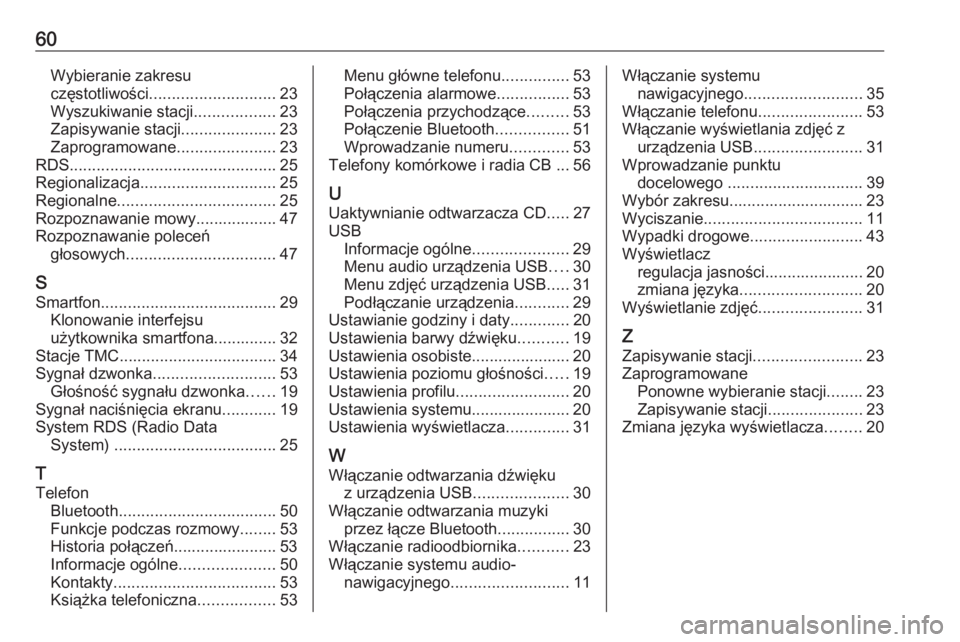
60Wybieranie zakresu
częstotliwości ............................ 23
Wyszukiwanie stacji ..................23
Zapisywanie stacji .....................23
Zaprogramowane ......................23
RDS .............................................. 25
Regionalizacja .............................. 25
Regionalne ................................... 25
Rozpoznawanie mowy.................. 47
Rozpoznawanie poleceń głosowych ................................. 47
S Smartfon ....................................... 29
Klonowanie interfejsu
użytkownika smartfona.............. 32
Stacje TMC ................................... 34
Sygnał dzwonka ........................... 53
Głośność sygnału dzwonka ......19
Sygnał naciśnięcia ekranu ............19
System RDS (Radio Data System) .................................... 25
T
Telefon Bluetooth ................................... 50
Funkcje podczas rozmowy ........53
Historia połączeń....................... 53
Informacje ogólne .....................50
Kontakty .................................... 53
Książka telefoniczna .................53Menu główne telefonu ...............53
Połączenia alarmowe ................53
Połączenia przychodzące .........53
Połączenie Bluetooth ................51
Wprowadzanie numeru .............53
Telefony komórkowe i radia CB ... 56
U Uaktywnianie odtwarzacza CD .....27
USB Informacje ogólne .....................29
Menu audio urządzenia USB ....30
Menu zdjęć urządzenia USB .....31
Podłączanie urządzenia ............29
Ustawianie godziny i daty .............20
Ustawienia barwy dźwięku ...........19
Ustawienia osobiste...................... 20
Ustawienia poziomu głośności .....19
Ustawienia profilu .........................20
Ustawienia systemu...................... 20
Ustawienia wyświetlacza ..............31
W
Włączanie odtwarzania dźwięku z urządzenia USB .....................30
Włączanie odtwarzania muzyki przez łącze Bluetooth ................30
Włączanie radioodbiornika ...........23
Włączanie systemu audio- nawigacyjnego .......................... 11Włączanie systemu
nawigacyjnego .......................... 35
Włączanie telefonu .......................53
Włączanie wyświetlania zdjęć z urządzenia USB ........................31
Wprowadzanie punktu docelowego .............................. 39
Wybór zakresu.............................. 23
Wyciszanie ................................... 11
Wypadki drogowe .........................43
Wyświetlacz regulacja jasności...................... 20
zmiana języka ........................... 20
Wyświetlanie zdjęć .......................31
Z
Zapisywanie stacji ........................23
Zaprogramowane Ponowne wybieranie stacji ........23
Zapisywanie stacji .....................23
Zmiana języka wyświetlacza ........20
Page 62 of 141
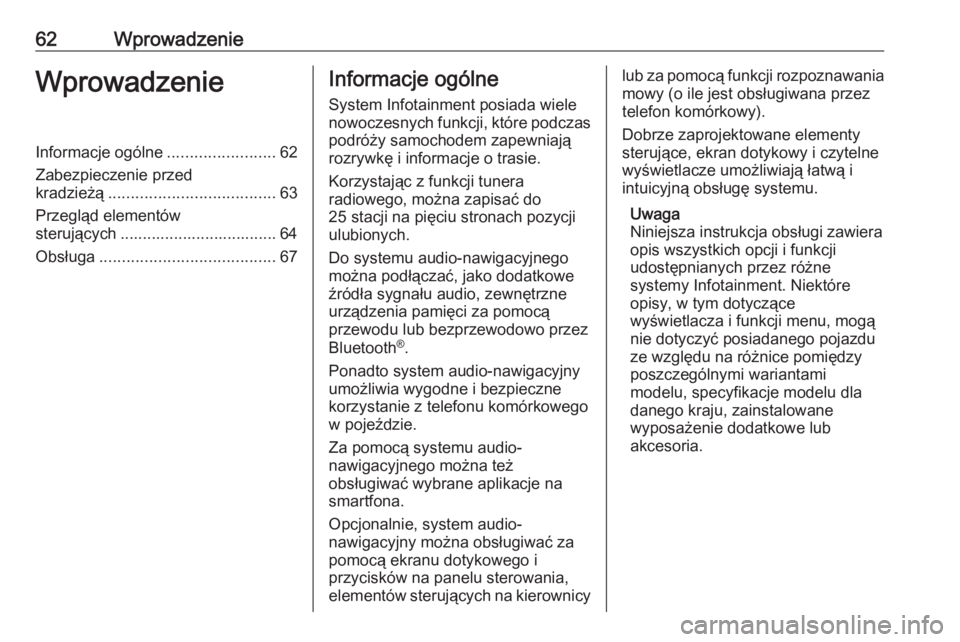
62WprowadzenieWprowadzenieInformacje ogólne........................62
Zabezpieczenie przed
kradzieżą ..................................... 63
Przegląd elementów sterujących ................................... 64
Obsługa ....................................... 67Informacje ogólne
System Infotainment posiada wiele
nowoczesnych funkcji, które podczas
podróży samochodem zapewniają
rozrywkę i informacje o trasie.
Korzystając z funkcji tunera
radiowego, można zapisać do
25 stacji na pięciu stronach pozycji
ulubionych.
Do systemu audio-nawigacyjnego
można podłączać, jako dodatkowe
źródła sygnału audio, zewnętrzne
urządzenia pamięci za pomocą
przewodu lub bezprzewodowo przez
Bluetooth ®
.
Ponadto system audio-nawigacyjny
umożliwia wygodne i bezpieczne
korzystanie z telefonu komórkowego
w pojeździe.
Za pomocą systemu audio-
nawigacyjnego można też
obsługiwać wybrane aplikacje na
smartfona.
Opcjonalnie, system audio-
nawigacyjny można obsługiwać za
pomocą ekranu dotykowego i
przycisków na panelu sterowania,
elementów sterujących na kierownicylub za pomocą funkcji rozpoznawania mowy (o ile jest obsługiwana przez
telefon komórkowy).
Dobrze zaprojektowane elementy
sterujące, ekran dotykowy i czytelne
wyświetlacze umożliwiają łatwą i
intuicyjną obsługę systemu.
Uwaga
Niniejsza instrukcja obsługi zawiera
opis wszystkich opcji i funkcji
udostępnianych przez różne
systemy Infotainment. Niektóre
opisy, w tym dotyczące
wyświetlacza i funkcji menu, mogą
nie dotyczyć posiadanego pojazdu
ze względu na różnice pomiędzy
poszczególnymi wariantami
modelu, specyfikacje modelu dla
danego kraju, zainstalowane
wyposażenie dodatkowe lub
akcesoria.
Page 68 of 141
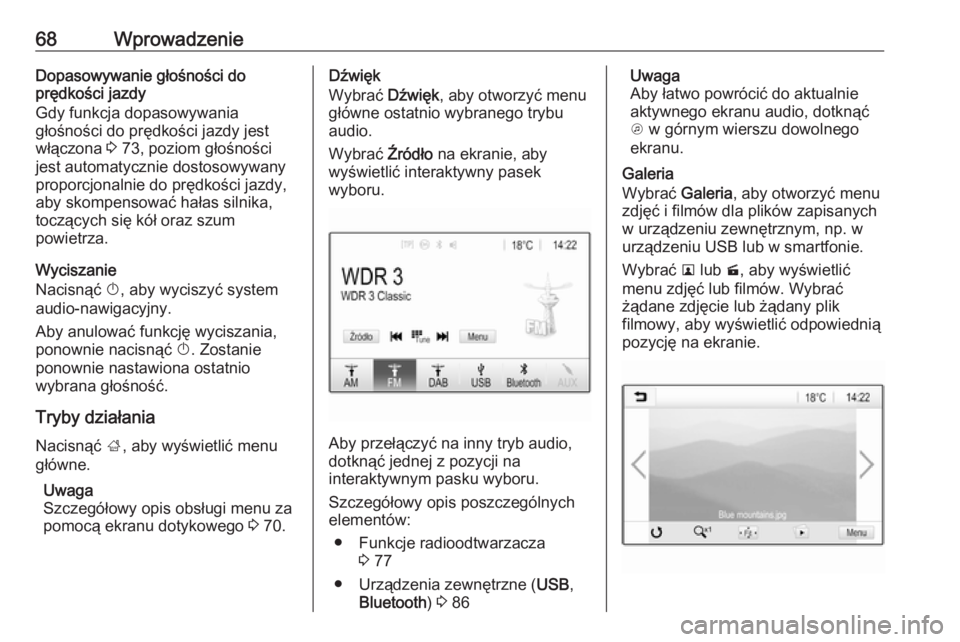
68WprowadzenieDopasowywanie głośności do
prędkości jazdy
Gdy funkcja dopasowywania
głośności do prędkości jazdy jest
włączona 3 73, poziom głośności
jest automatycznie dostosowywany
proporcjonalnie do prędkości jazdy,
aby skompensować hałas silnika,
toczących się kół oraz szum
powietrza.
Wyciszanie
Nacisnąć X, aby wyciszyć system
audio-nawigacyjny.
Aby anulować funkcję wyciszania,
ponownie nacisnąć X. Zostanie
ponownie nastawiona ostatnio
wybrana głośność.
Tryby działania Nacisnąć ;, aby wyświetlić menu
główne.
Uwaga
Szczegółowy opis obsługi menu za
pomocą ekranu dotykowego 3 70.Dźwięk
Wybrać Dźwięk, aby otworzyć menu
główne ostatnio wybranego trybu
audio.
Wybrać Źródło na ekranie, aby
wyświetlić interaktywny pasek
wyboru.
Aby przełączyć na inny tryb audio,
dotknąć jednej z pozycji na
interaktywnym pasku wyboru.
Szczegółowy opis poszczególnych
elementów:
● Funkcje radioodtwarzacza 3 77
● Urządzenia zewnętrzne ( USB,
Bluetooth ) 3 86
Uwaga
Aby łatwo powrócić do aktualnie
aktywnego ekranu audio, dotknąć
A w górnym wierszu dowolnego
ekranu.
Galeria
Wybrać Galeria, aby otworzyć menu
zdjęć i filmów dla plików zapisanych
w urządzeniu zewnętrznym, np. w
urządzeniu USB lub w smartfonie.
Wybrać l lub m, aby wyświetlić
menu zdjęć lub filmów. Wybrać
żądane zdjęcie lub żądany plik
filmowy, aby wyświetlić odpowiednią
pozycję na ekranie.
Page 69 of 141
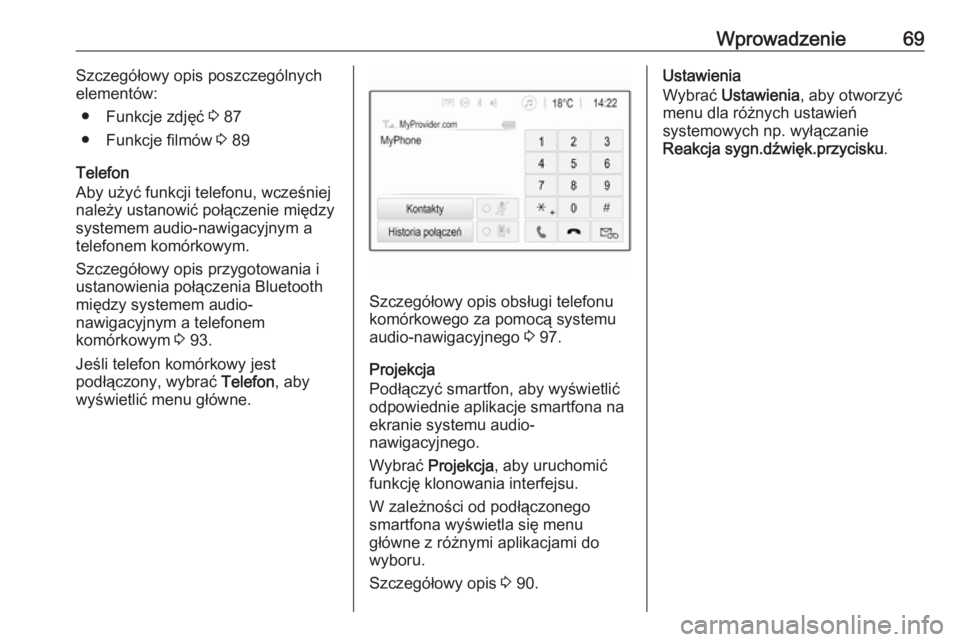
Wprowadzenie69Szczegółowy opis poszczególnych
elementów:
● Funkcje zdjęć 3 87
● Funkcje filmów 3 89
Telefon
Aby użyć funkcji telefonu, wcześniej
należy ustanowić połączenie między
systemem audio-nawigacyjnym a
telefonem komórkowym.
Szczegółowy opis przygotowania i
ustanowienia połączenia Bluetooth
między systemem audio-
nawigacyjnym a telefonem
komórkowym 3 93.
Jeśli telefon komórkowy jest
podłączony, wybrać Telefon, aby
wyświetlić menu główne.
Szczegółowy opis obsługi telefonu
komórkowego za pomocą systemu audio-nawigacyjnego 3 97.
Projekcja
Podłączyć smartfon, aby wyświetlić
odpowiednie aplikacje smartfona na
ekranie systemu audio-
nawigacyjnego.
Wybrać Projekcja , aby uruchomić
funkcję klonowania interfejsu.
W zależności od podłączonego
smartfona wyświetla się menu
główne z różnymi aplikacjami do
wyboru.
Szczegółowy opis 3 90.
Ustawienia
Wybrać Ustawienia , aby otworzyć
menu dla różnych ustawień
systemowych np. wyłączanie
Reakcja sygn.dźwięk.przycisku .
Page 76 of 141
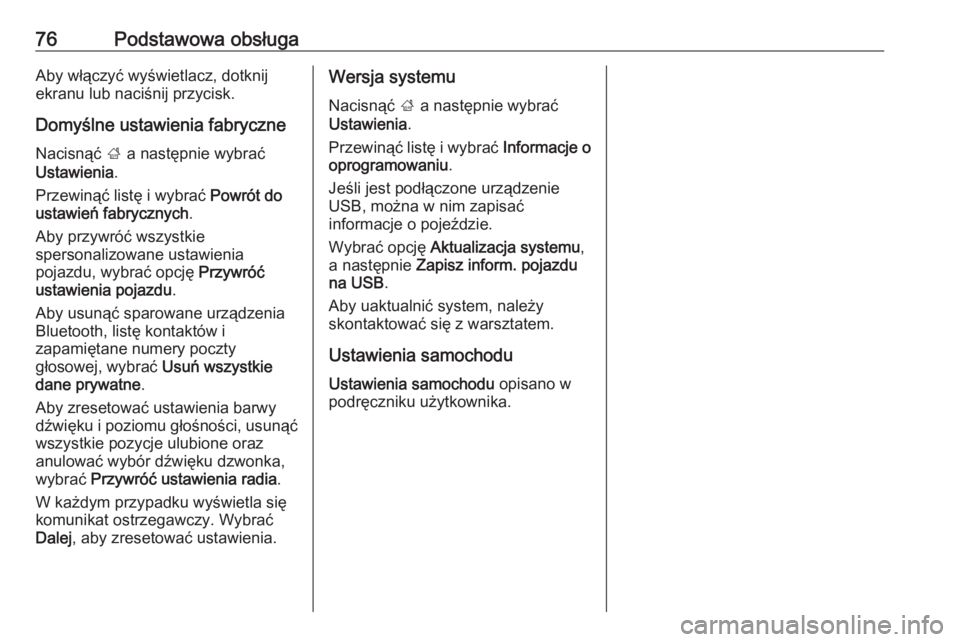
76Podstawowa obsługaAby włączyć wyświetlacz, dotknij
ekranu lub naciśnij przycisk.
Domyślne ustawienia fabryczne Nacisnąć ; a następnie wybrać
Ustawienia .
Przewinąć listę i wybrać Powrót do
ustawień fabrycznych .
Aby przywróć wszystkie
spersonalizowane ustawienia
pojazdu, wybrać opcję Przywróć
ustawienia pojazdu .
Aby usunąć sparowane urządzenia
Bluetooth, listę kontaktów i
zapamiętane numery poczty
głosowej, wybrać Usuń wszystkie
dane prywatne .
Aby zresetować ustawienia barwy
dźwięku i poziomu głośności, usunąć
wszystkie pozycje ulubione oraz
anulować wybór dźwięku dzwonka,
wybrać Przywróć ustawienia radia .
W każdym przypadku wyświetla się
komunikat ostrzegawczy. Wybrać
Dalej , aby zresetować ustawienia.Wersja systemu
Nacisnąć ; a następnie wybrać
Ustawienia .
Przewinąć listę i wybrać Informacje o
oprogramowaniu .
Jeśli jest podłączone urządzenie
USB, można w nim zapisać
informacje o pojeździe.
Wybrać opcję Aktualizacja systemu ,
a następnie Zapisz inform. pojazdu
na USB .
Aby uaktualnić system, należy
skontaktować się z warsztatem.
Ustawienia samochodu Ustawienia samochodu opisano w
podręczniku użytkownika.